Kako umetnuti metke u Powerpoint 2010
Cilj gotovo svake Powerpoint prezentacije je predstaviti što više informacija na najjednostavniji način. Želite da vaša publika apsorbira vaše podatke, što znači da ćete trebati upotrijebiti neke vizualne alate kako biste ovo učinili što jednostavnijim. To može biti teško, međutim, kada radite s puno podataka. Jedan od načina za prevazilaženje takve situacije je upotreba metaka, koji predstavljaju učinkovito rješenje za lako odvajanje informacija, bez potrebe za previše dodatnog prostora. Možete naučiti kako umetnuti metke u Powerpoint 2010 slijedeći upute navedene u vodiču u nastavku.
Umetanje popisanog lista u Powerpoint 2010
Powerpoint 2010 ima nekoliko različitih opcija popisa koje možete koristiti na bilo kojem slajdu. To je vrlo učinkovit alat na Powerpoint slajdu, tako da postoji nekoliko opcija popisa koje vam omogućuju da lako stvorite potreban izgled, uključujući listu lista.
Korak 1: Otvorite PowerPoint prezentaciju u koju želite umetnuti metke.
2. korak: Kliknite dijapozitiv na lijevoj strani prozora u koji želite dodati popis s popisa.
Korak 3: Kliknite karticu Početna na vrhu prozora.
Korak 4: Kliknite padajući izbornik Bullets u odjeljku Paragraf na vrpci na vrhu prozora, a zatim odaberite vrstu metaka koju želite koristiti.

5. korak: Kliknite mjesto na dijapozitivu na kojem želite započeti popis s popisom.
Korak 6: Upišite podatke koji će biti uključeni u prvi listić, a zatim pritisnite tipku Enter na tipkovnici da biste se prebacili na sljedeću. Ponavljajte ovaj korak dok popis ne bude dovršen.
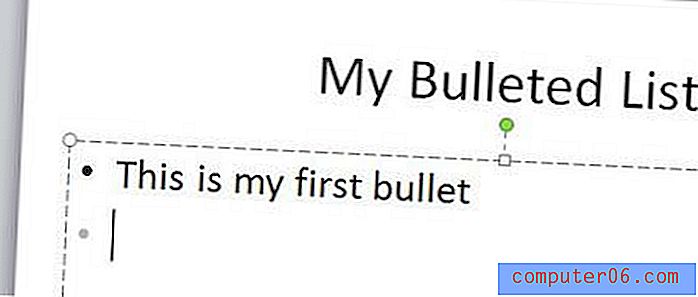
Ako želite, postojeće podatke možete pretvoriti u popis s popisa. Imajte na umu da će Powerpoint umetnuti metke na temelju mjesta prekida linija. Tako, na primjer, ako ste odabrali odlomak i pokušali ga pretvoriti u popisani popis, imali biste samo jednu oznaku. Postojeće informacije možete pretvoriti u popis s popisom podataka pomoću donjih informacija.
Korak 1: Kliknite dijapozitiv na lijevoj strani prozora koji sadrži informacije koje želite pretvoriti u popis s popisom.
Korak 2: Koristite miša da označite podatke koje želite pretvoriti u popis.
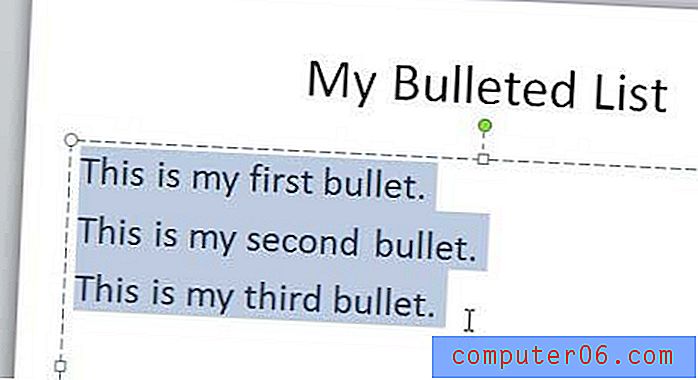
Korak 3: Kliknite karticu Početna na vrhu prozora, kliknite padajući izbornik Bullets, a zatim odaberite vrstu metaka koje želite za odabrane podatke.



